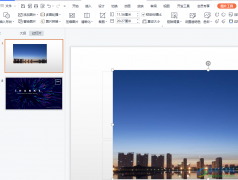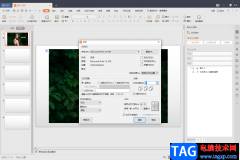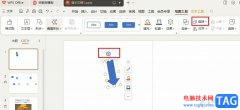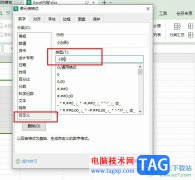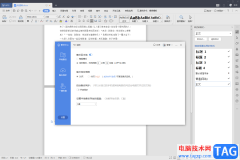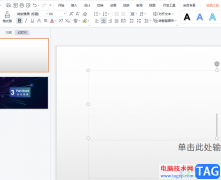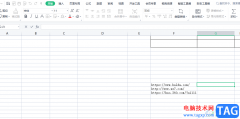很多小伙伴在对演示文稿进行编辑时都会选择使用Wps软件,在这款软件中,我们可以对幻灯片进行顺序调整,还可以给幻灯片添加各种动画效果,功能十分的丰富。有的小伙伴在使用wps对演示文稿进行编辑的过程中不希望总是以黑屏结束幻灯片放映,这时我们可以选择进入WPS的选项页面,然后在视图设置页面中取消勾选“以黑幻灯片结束”选项,最后再点击确定选项保存设置即可。有的小伙伴可能不清楚具体的操作方法,接下来小编就来和大家分享一下WPS PPT取消以黑屏结束放映的方法。
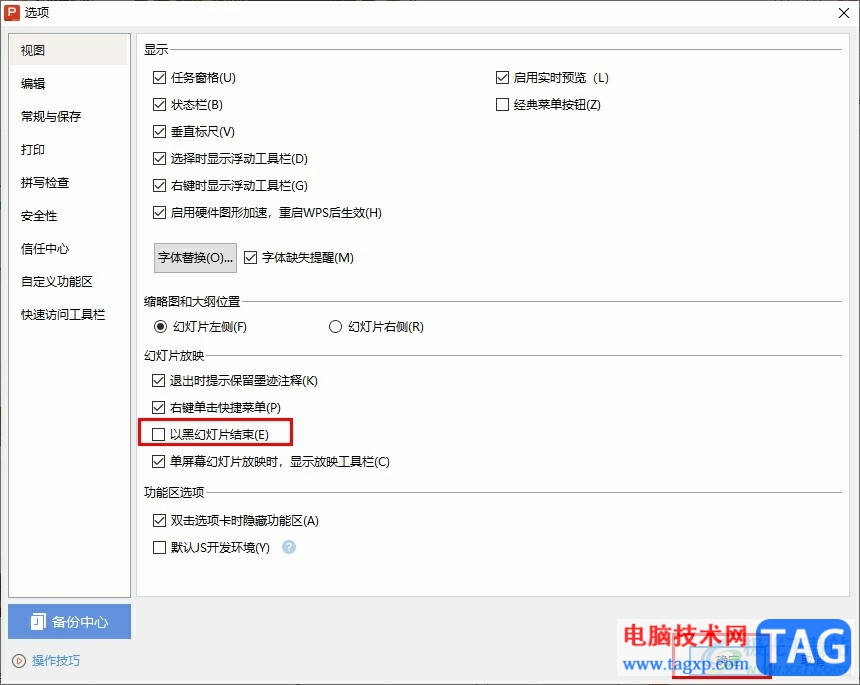
方法步骤
1、第一步,我们在WPS的首页创建一个演示文稿或是直接点击打开一个需要编辑的演示文稿
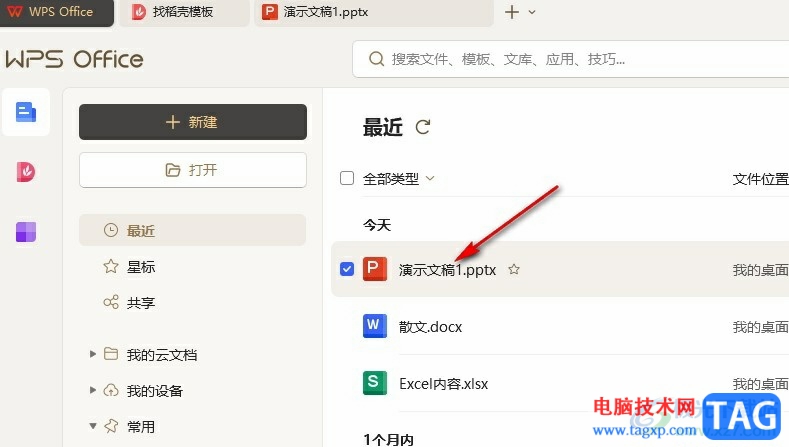
2、第二步,打开演示文稿之后,我们在页面左上角再点击打开“文件”选项
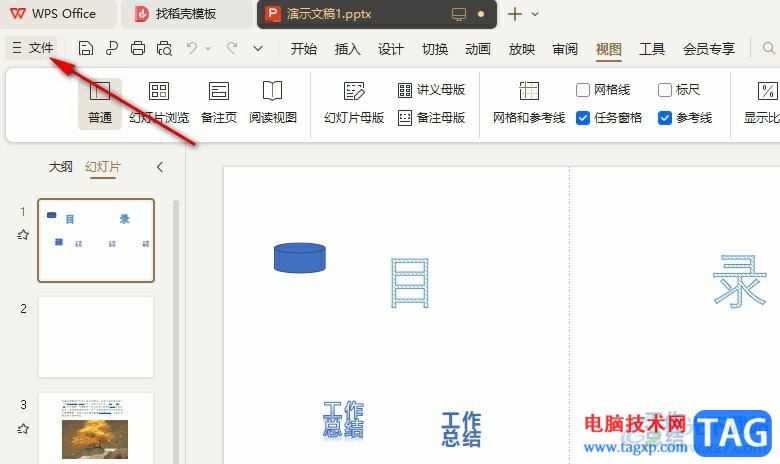
3、第三步,打开文件选项之后,我们在菜单列表中点击打开“选项”
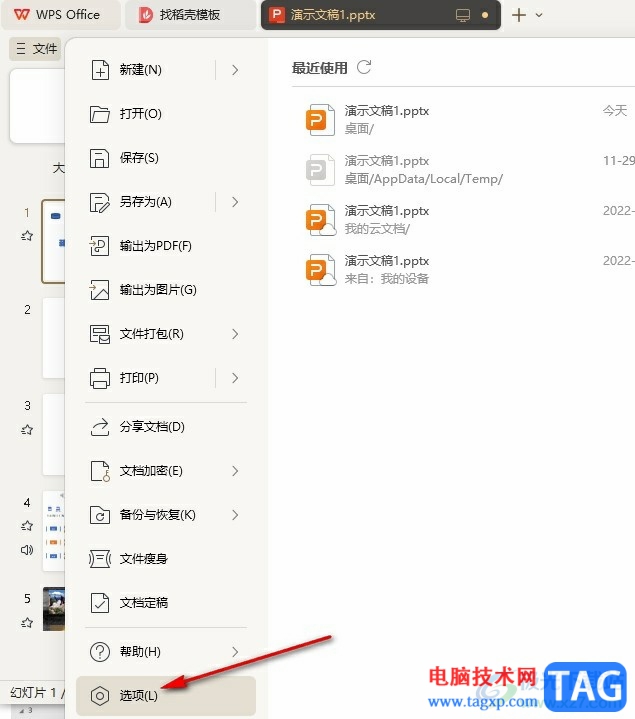
4、第四步,进入选项页面之后,我们在视图页面中找到“幻灯片放映”设置
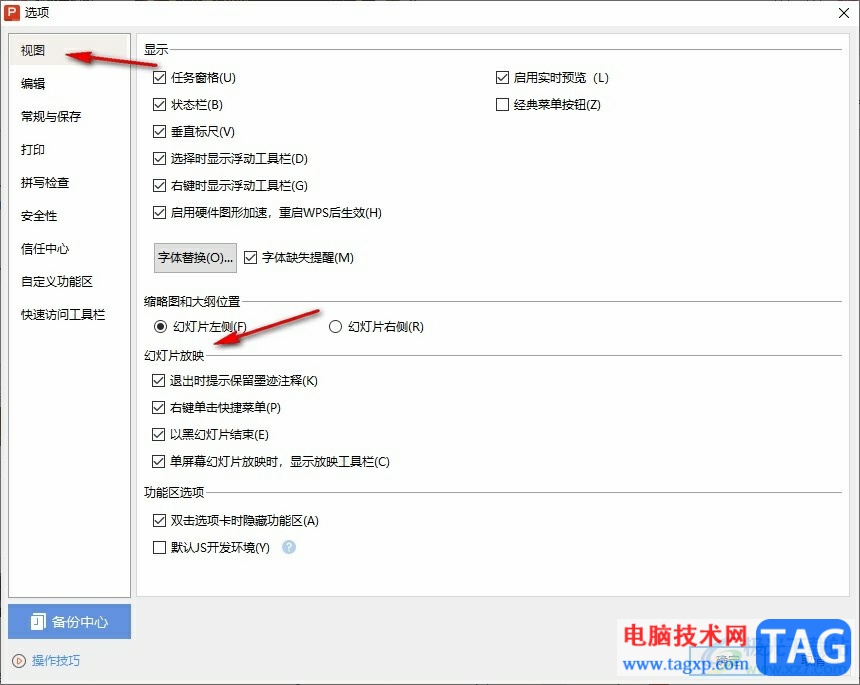
5、第五步,最后我们在“幻灯片放映”的菜单列表中取消勾选“以黑幻灯片结束”选项,再点击确定选项即可
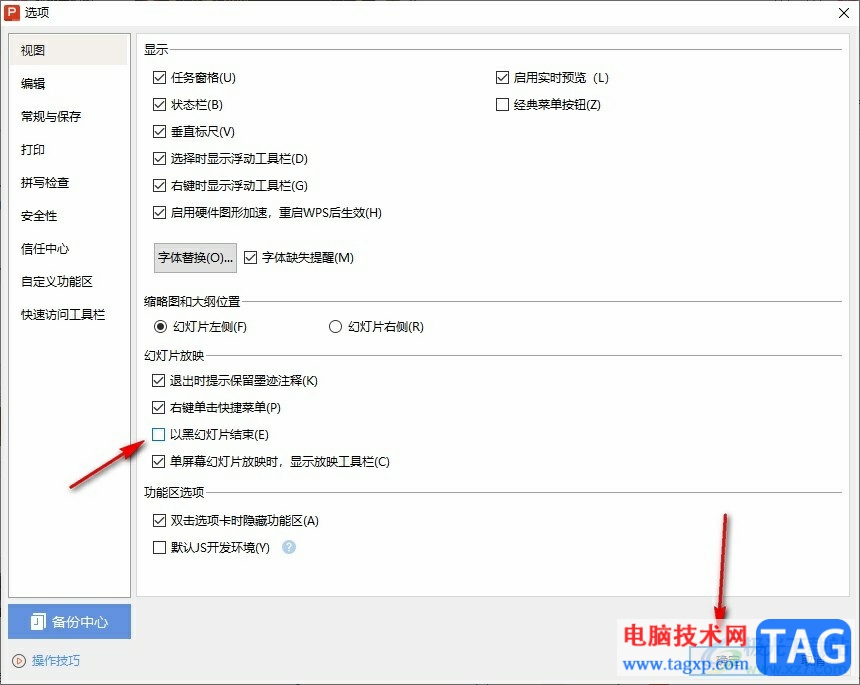
以上就是小编整理总结出的关于WPS PPT取消以黑屏结束放映的方法,我们在WPS的幻灯片编辑页面中打开“文件”,再打开选项,接着在选项的视图页面中,我们取消勾选“以黑幻灯片结束”选项,最后点击确定选项即可,感兴趣的小伙伴快去试试吧。